Содержание
- 1 Проблема адаптера беспроводных сетей или точки доступа: почему отсутствует подключение?
- 2 Проблема адаптера беспроводных сетей или точки доступа: как устранить проблему простейшим способом?
- 3 Проверка настроек маршрутизатора
- 4 Изменение типа соединения
- 5 Вопросы, касающиеся драйверов
- 6 Проверка настроек протоколов TCP/IP
- 7 Использование утилит для устранения ошибок сети
- 8 Что может быть еще?
Диагностика проблем с беспроводным подключением Windows 7 (часть 2)
Прежде чем решить свою проблему с беспроводным подключением Windows 7, мне пришлось выполнить немало исследовательской работы по выявлению потенциальных причин проблемы. Я обнаружил, что у многих людей возникают проблемы с беспроводным подключением Windows 7, и что решение не всегда является таким простым, как отключение избыточной точки доступа. Учитывая все вышесказанное, я решил воспользоваться этой возможностью и обсудить некоторые методики диагностики, которые можно использовать для выявления причин, вызывающих проблемы с беспроводным подключением Windows 7.
Прежде чем начать
Прежде чем начать, необходимо сказать, что я делаю несколько предположений. Во-первых, я предполагаю, что ваша беспроводная сеть работает, а проблема кроется в Windows 7. Если у вас проблемы с первой установкой беспроводного подключения, вам следует попытаться использовать хорошо известный вам ПК под управлением более старой ОС, чтобы проверить, что вы можете создать подключение к своей точке доступа, прежде чем приступать к работе с тем, что я собираюсь вам показать.
Вторым предположением является то, что на компьютере, испытывающем проблемы с беспроводным подключением, установлен корректный драйвер беспроводной сетевой карты. Я буду говорить о драйверах устройств беспроводных сетей в одной из частей этого цикла, но вы можете избежать многих проблем, если заблаговременно проверите наличие подходящего драйвера устройства беспроводной сети. Если вы не уверены по поводу нужного вам драйвера, я рекомендую вам связаться с производителем вашего ПК или посетить их веб сайт, и поискать марку и модель адаптера беспроводной сети вашего компьютера там.
Проверка основных моментов
Итак, начнем с проверки основных аспектов. Следует начинать с закрытия всех приложений, которые у вас открыты, поскольку нам не нужно, чтобы что-то случайно создавало помехи нашему процессу диагностики. После этого открываем панель управления (Control Panel) и дважды жмем на значке сетевых подключений и интернета (Network and Internet). Затем открываем центр сетевых подключений и общего доступа (Network and Sharing Center) и выбираем пункт параметров смены адаптера (Change Adapter).
На этом этапе вы должны видеть окно, в котором перечислены все адаптеры, установленные на вашем ПК. В большинстве случаев здесь будет проводной и беспроводной адаптер, как показано на рисунке A.
Рисунок A: Вы должны увидеть список адаптеров беспроводной сети
Наконец, если вы не видите список адаптеров проводной сети, это не имеет значения. Нас интересует адаптер беспроводной сети. Если вы не видите адаптеры беспроводной сети в списке, то это и является источником вашей проблемы с подключением.
Есть ряд причин отсутствия адаптеров беспроводной сети в списке. Самой распространенной причиной является неподходящий драйвер или его отсутствие для этого устройства. Как я уже говорил, о драйверах устройств я расскажу немного позже.
Отсутствие сетевого адаптера в списке также может быть вызвано тем, что данное устройство не включено на аппаратном уровне. Если вы используете карту ПК, карту PCI или USB Wi-Fi карту, то простым решением проблемы может быть проверка того, что ваш сетевой адаптер вставлен в порт или слот до конца. Если вы используете ноутбук с интегрированной сетевой картой беспроводной сети, то вам нужно подождать, пока карта не будет включена.
Итак, я понимаю, что в данный момент кое-кто из вас, возможно, начинает раздраженно кричать: ‘Он что меня за идиота держит?’ Я ни в коей мере не пытаюсь оскорбить вас. Я просто начал с самых основ, прежде чем перейти к более сложным методикам диагностирования. Кроме того, я сам иногда становился жертвой отключенного адаптера беспроводной сети.
Никогда не забуду ситуация, с которой столкнулся пару лет назад. Меня попросили провести консультации в Азии. Единственной проблемой было то, что в силу характера работы я должен был сесть на самолет уже на следующий день и отправиться в командировку на несколько недель. Первое, что я сделал после этого телефонного звонка, был поход в магазин электроники, чтобы приобрести себе приличный ноутбук. Когда я вернулся домой, я потратил оставшуюся часть дня копирование всего, что, на мой взгляд, могло мне пригодиться для проекта, на жесткий диск ноутбука. Поскольку моя проводная сеть работала на скорости гигабита, и мне нужно было скопировать много файлов на ноутбук, я даже не попытался воспользоваться беспроводным подключением.
Когда я добрался до места назначения, я обнаружил, что мое беспроводное подключение не работает. Я перепробовал все возможные варианты, о которых только смог вспомнить, но не мог подключиться к сети. Конечно, находясь за 9000 миль от дома, я не мог позвонить в службу технической поддержки или поменять ноутбук.
Однажды вечером я работал и мне нужно было поставить запасную батарею. Я нажал на выключатель в нижней части ноутбука, что, как я думал, должно отсоединить батарею. Представьте мое удивление, когда я осознал, что этот выключатель используется для включения и отключения адаптера беспроводной сети.
Практически все ноутбуки оснащены таким переключателем (или кнопкой). FAA запрещает использование Wi-Fi подключений на самолетах, поэтому производители ноутбуков оснащают их переключателями, которые можно использовать для включения и отключения адаптера. Однако каждый производитель устанавливает этот переключатель в разные места. Сейчас у меня пять разных ноутбуков, и хотя у них у всех есть механизм отключения Wi-Fi соединения, все они расположены в абсолютно разных местах.
Сетевой адаптер можно отключить с помощью кнопки или переключателя, а также в Windows. Следует помнить, что для работы адаптера беспроводной сети он должен быть включен и на аппаратном уровне, и на уровне ОС.
Смотрите, что показано на рисунке B, когда я нажимаю правой клавишей на своем адаптере беспроводной сети. Как вы видите, контекстное меню содержит опцию отключения адаптера. Когда я отключаю этот адаптер, значок подключения по беспроводной сети изменяется, что указывает на то, что это соединение отключено (рисунок C). Можно повторно включить это соединение, нажав на нем правой клавишей и выбрав опцию Включить (Enable) из контекстного меню.
Рисунок B: Можно отключать беспроводное соединение путем нажатия на нем правой клавишей и выбора опции Отключить
Рисунок C: Значок соединения изменяется и говорит о том, что соединение отключено.
Заключение
В этой части я попытался обсудить самые базовые причины проблем с беспроводным подключением в Windows 7. В следующей части мы начнем разговор с проблем с подключением, которые связаны с настройками Windows 7.
Автор: Брайн Позей • Иcточник: www.netdocs.ru •
Мой блог находят по следующим фразам
Все видеоНовые видеоПопулярные видеоКатегории видео
| Авто | Видео-блоги | ДТП, аварии | Для маленьких | Еда, напитки |
|---|---|---|---|---|
| Животные | Закон и право | Знаменитости | Игры | Искусство |
| Комедии | Красота, мода | Кулинария, рецепты | Люди | Мото |
| Музыка | Мультфильмы | Наука, технологии | Новости | Образование |
| Политика | Праздники | Приколы | Природа | Происшествия |
| Путешествия | Развлечения | Ржач | Семья | Сериалы |
| Спорт | Стиль жизни | ТВ передачи | Танцы | Технологии |
| Товары | Ужасы | Фильмы | Шоу-бизнес | Юмор |
Главные новостиГосавтоинспекция ищет очевидцев!»>Итоги профилактического мероприятия «Безопасная дорога»»>Правила пожарной безопасности в весенне-летний пожароопасный период»>Пожарные Верхней Салды приняли участие во Всероссийском открытом уроке»>Противопожарные проверки и инструктажи в храмах перед Пасхой»>Итоги оперативно-профилактического мероприятия «Тонировка»»>О новых возможностях и перспективах развития «Титановой долины»»>Салдинцы все чаще становятся жертвами мошенников с сайтов объявлений»>Представители ветеранской организации МО МВД России «Верхнесалдинский» возложили цветы к Памятнику героям-ликвидаторам аварии на Чернобыльской АЭС»>Салдинские полицейские просят граждан класть трубку, если речь заходит о деньгах»>Сыграем в 0707 = Теле2 = (:ХоХмА:) едем в Москву»>Компактный ирригатор RL 210 от Revyline с быстрой доставкой в Сочи»>Можно ли купить недорого ноутбук для корпоративных целей»>Ортодонтический воск «Ревилайн» в ассортименте в Ижевске»>Как завоевать доверие аудитории? Как эксперту завоевать доверие аудитории на вебинаре?»>Компактный ирригатор Revyline RL 650 доступен в Оренбурге»>Эксклюзивная мебель на заказ»>Сотрудники Белгородского линейного отдела раскрыли кражу»>День не должен наступить►S.W.A.N.: Chernobyl Unexplored►Прохождение►Часть 3″>Можно ли делать МРТ с имплантами зубов? Можно ли проходить МРТ при наличии зубных имплантов?»>Склад ответственного хранения»>Фторопластовые втулки ф4, ф4К20 куплю по России неликвиды, невостребованные»>Стержень фторопластовый ф4, ф4к20 куплю по России излишки, неликвиды»>Куплю кабель апвпу2г, ввгнг-ls, пвпу2г, пввнг-ls, пвкп2г, асбл, сбшв, аабл и прочий по России»>Куплю фторопласт ФУМ лента, ФУМ жгут, плёнка фторопластовая неликвиды по России»>Силовой кабель закупаем в Екатеринбурге, области, по РФ неликвиды, излишки»>Фторопластовая труба ф4, лента ф4ПН куплю с хранения, невостребованную по РФ»>Фторопластовый порошок куплю по всей России неликвиды, с хранения»>Куплю провод изолированный СИП-2, СИП-3, СИП-4, СИП-5 невостребованный, неликвиды по РФ»>Фторкаучук скф-26, 26 ОНМ, скф-32 куплю по всей России неликвиды, невостребованный»>Фото LASTOCHKA-OMSK»>Фото karyantohery390@gmail.com»>Фото demonviking16@gmail.com»>Фото west o.»>Фото Ольга Ганцева( Назарова)»>Фото ВАЛЕРИЙ ЦАРЬКОВ»>Фото сергей рева»>Фото Бог -есть любовь»>Фото lalapta108″>Фото Светлана Власова (Верхунова)»>Студийные наушники32 мин. назадDarkside – отличный выбор для всех ценителей кальяна45 мин. назадСтероиды1 ч. 2 мин. назадМагазин для маникюра и педикюра1 ч. 22 мин. назадКак правильно выбрать тонометр?2 ч. 58 мин. назадУничтожение тараканов3 ч. 22 мин. назадналоговый кодекс3 ч. 41 мин. назадДостопримечательности Москвы5 ч. 7 мин. назадМотоциклы8 ч. 27 мин. назадконтора с нормальным выводом9 ч. 52 мин. назад Последние комментарииАнна ВолковаКак оказалось стала задача не такая уж и простая: максимально быстро пройти сертифицирование товара. Гдето стоимость просто косм…23 ч. 49 мин. назадanna0303добрый день! воспользовалось данной статьей как рекомаендацией и заказала себе на сайте https://my-gadget.com.ua/ портативную ко…12 мая 2021 г. 15:42:39Создание сайтов в Краснодаре SeoZhdanovУборка квартир от клининговой компании в Краснодаре «Тотал-клин» https://total-cleaning.ru/ #totalcleaningru #клининговаякомпан…12 мая 2021 г. 11:31:07rom kovСпасибо за статью!11 мая 2021 г. 15:18:02IgorНужно сказать что бренд Zlato очень хвалят, по крайней мере мои знакомые те кто покупал ювелирные изделия этой компании, но что …10 мая 2021 г. 12:53:24grischaevaУ фирмы можно приобрести сертифицированное программное обеспечение desigo, контроллеры siemens, датчики и другое оборудование …8 мая 2021 г. 22:31:27rom kovСкажу, что обязательно нужно изучить как можно больше информации и обзоры почитать в интернете о разных букмекерских конторах, к…7 мая 2021 г. 9:40:28rom kovК сожалению, банки кредиты выдают только тем, у кого высокий оклад, местная прописка, официальный доход. Если этого у вас нет, т…7 мая 2021 г. 6:46:35Лилия РазумовскаяПриятный молодой человек и познавательное видео! У меня племяшка как раз хочет пойти учиться на стоматолога) ?) Мне кажется, эт…6 мая 2021 г. 9:34:35Alex1985Заказывать цветы рекомендую в проверенных магазинах, я покупаю в Roses Delivery. , очень нравятся голландские и кенийские розы….5 мая 2021 г. 13:49:44
Технологии беспроводного доступа к интернету набирают все большую популярность. Однако, несмотря на кажущееся совершенство, достаточно часто можно встретить ситуации с отсутствием подключения, хотя, казалось бы, сеть настроена правильно. В большинстве случаев проблема адаптера беспроводных сетей или точки доступа в Windows 7 или в других подобных операционных системах связана либо с настройками маршрутизаторов, либо с некорректно установленными параметрами доступа на компьютере, ноутбуке или мобильном устройстве. Далее предлагается рассмотреть причины такого явления и несколько решений по устранению проблем, соответствующих типичным ситуациям с появлением ошибок подключения.
Проблема адаптера беспроводных сетей или точки доступа: почему отсутствует подключение?
Начнем непосредственно с причин. Возникающие проблемы можно разделить на два типа: когда подключение есть, но без доступа к интернету, и когда его нет вообще.
О том, как исправить подобные ситуации, будет сказано несколько позже. Однако не стоит забывать, что проблема адаптера беспроводных сетей или точки доступа (в Windows 10, например) может быть связана не столько с оборудованием или настройками соединения, сколько с провайдером. Выяснить это можно, взглянув на роутер. Если проблема именно со стороны провайдера, светодиодная лампочка, обозначенная значком интернета, гореть не будет. А, может быть, как ни банально это звучит, пользователь просто не своевременно не внес абонентскую плату, или провайдер в данный момент проводит технические работы?
Но что делать, если лампочка горит, у провайдера роутер пингуется, а соединение для подключаемых компьютерных терминалов или мобильных устройств отсутствует? В этом случае можно предложить несколько вариантов действий, которые обычно устраняют всевозможные сбои и ошибки беспроводного подключения большей частью программными методами, нежели физическим вмешательством в работу устройств.
Проблема адаптера беспроводных сетей или точки доступа: как устранить проблему простейшим способом?
Начнем, пожалуй, с самых примитивных решений. Для начала просто проверьте доступ к интернету не с основного компьютера, а, например, с мобильного устройства. Если подключение есть, значит, проблема именно в компьютере. Если же соединение отсутствует на всех устройствах, попытайтесь сбросить настройки маршрутизатора, полностью отключив его от сети на 10-15 секунд и включив снова (некоторые пользователи советуют выдерживать паузу от одной до пяти минут). Иногда может потребоваться и перезагрузка устройства, с которого предполагается произвести подключение (имеются в виду стационарные компьютеры или ноутбуки, а не мобильные девайсы).
Достаточно часто проблема адаптера беспроводных сетей или точки доступа на ноутбуке может быть устранена проверкой включения адаптера Wi-Fi. Для этого на лэптопах используются либо специальные переключатели, либо назначенные кнопки или их сочетания. Очень может быть, что сетевой адаптер как раз и нужно просто включить, а через некоторое время доступные сети будут определены, и значок подключения для выбора необходимой сети высветится в системном трее.
Проверка настроек маршрутизатора
Но, предположим, что вай-фай-адаптер включен, но сеть все равно отсутствует. Тут придется войти в настройки роутера, введя соответствующий адрес, указанный на табличке на тыльной стороне маршрутизатора, в любом интернет-браузере, а затем, используя авторизацию в виде логина и пароля, проверить включена ли раздача Wi-Fi (обычно это раздел Wireless или что-то в этом роде, если только интерфейс роутера не русифицирован).
Еще один вариант устранения проблемы адаптера беспроводных сетей или точки доступа состоит в том, чтобы проверить, включен ли сервер DHCP в соответствующем разделе настроек роутера. Если это не поможет, выполните сброс параметров до заводских непосредственно в опциях роутера (для этого обычно предусмотрено специальное меню).
Желательно также проверить аналогичную службу в Windows, используя для доступа команду services.msc в консоли «Выполнить». Если служба неактивна, ее следует включить, а в типе запуска установить автоматический параметр.
Изменение типа соединения
В некоторых случаях даже после сброса параметров проблема адаптера беспроводных сетей или точки доступа не устраняется. В этом случае снова используйте настройки роутера, а в строке установленного канала укажите значения 5, 6 или 11.
Также можно попытаться в разделе беспроводного соединения изменить тип подключения на смешанный (b/g/n).
Вопросы, касающиеся драйверов
Проблема адаптера беспроводных сетей или точки доступа может быть связана с тем, что драйверы устройства устарели или «слетели».
Войдите в «Диспетчер задач», найдите искомое устройство и используйте пункт обновления драйверов из меню ПКМ или при переходе к свойствам на вкладке драйвера. Если это результата не даст, полностью удалите вай-фай-адаптер из системы, после чего установите драйверы заново. На Windows полагаться не стоит, поскольку система после удаления драйвера или при перезагрузке все равно предложит установить наиболее подходящее ПО из собственной базы данных, а для некоторых нестандартных девайсов оно в каталоге может и отсутствовать. Лучше использовать оригинальный диск с драйверами, если таковой имеется в наличии, или инсталлировать управляющее ПО при помощи программ вроде DriverPack Solution.
Проверка настроек протоколов TCP/IP
Наконец, еще одно решение вопроса по поводу того, как устранить проблему адаптера беспроводных сетей или точки доступа, состоит в том, чтобы проверить настройки протокола IPv4 в свойствах используемого подключения.
Для всех параметров должно быть установлено автоматическое получение адресов. Если это так и есть, но сеть все равно не работает, можно использовать вручную устанавливаемые адреса серверов DNS. В качестве оптимального варианта многие советуют ввести бесплатные комбинации Google, представляющие собой последовательности четверок и восьмерок (реже – семерок).
Обратите внимание, что в некоторых случаях, когда вместе с четвертой версией протокола активирована еще и шестая, ее необходимо полностью отключить (вполне возможно, что провайдер не использует DHCP-сервер шестой версии, а активный протокол IPv6 вызывает появление в системе конфликтов).
Использование утилит для устранения ошибок сети
Некоторые пользователи советуют использовать для устранения проблем с подключением разного рода программы для тестирования. Одной из самых интересных (хотя и в англоязычной версии) можно назвать утилиту NetAdapter Repair, которая представляет собой своеобразный автоматизированный инструмент исправления сбоев по типу того, как работает, например, служба поиска неисправностей Windows или та же утилита FixIt.
Достаточно просто запустить приложение, отметить необходимые тесты из меню слева и запустить тестирование (Run all selected). Для исправления выявленных проблем также можно использовать альтернативное устранение проблем с расширенными настройками (Advanced Repair).
Что может быть еще?
Выше были описаны только самые распространенные проблемы и основные методы их устранения. Но иногда могут встречаться и более серьезные ситуации. В некоторых случаях может потребоваться удаление существующего подключения и создание аналогичного заново.
Самым тяжелым случаем многие специалисты называют ситуацию, когда на маршрутизаторе при его включенном состоянии горит только индикатор питания (Power). Это уже свидетельствует о неполадках в самом оборудовании.
Бывает и так, что не загорается индикатор Wi-Fi. На некоторых моделях роутеров нужно проверить, есть ли кнопка включения раздачи на задней панели (она как бы утоплена в корпус). Иногда может потребоваться обновление прошивки маршрутизатора. Возможно, проблема состоит в том, что перебит кабель подключения. Чтобы выяснить это, подключите кабель к компьютеру или ноутбуку напрямую и проверьте соединение. Наконец, свяжитесь с провайдером и узнайте, можно ли и какой использовать статический IP. Если это предусмотрено, пропишите его в настройках IPv4.
Однако в большинстве ситуаций, если проблемы не связаны с поломками маршрутизаторов или не относятся к провайдеру, предоставляющему услуги доступа к интернету, выше приведенные методы обычно проблемы исправляют. Правда, сразу будет невозможно сказать, что именно послужило причиной сбоя, поэтому придется действовать, мягко говоря, наугад, хотя можно выполнять все действия и в том порядке, в котором они были описаны выше.
Используемые источники:
- https://conlex.kz/diagnostika-problem-s-besprovodnym-podklyucheniem-windows-7-chast-2/
- https://salda.ws/video.php
- https://autogear.ru/article/363/602/problema-adaptera-besprovodnyih-setey-ili-tochki-dostupa—kak-ustranit-problemu/

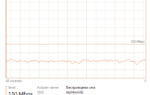 Решение проблем с драйвером беспроводного Wi-Fi адаптера в Windows 10
Решение проблем с драйвером беспроводного Wi-Fi адаптера в Windows 10 Как настроить сетевой адаптер на Windows 7
Как настроить сетевой адаптер на Windows 7 5 видов беспроводного интернета: плюсы и минусы
5 видов беспроводного интернета: плюсы и минусы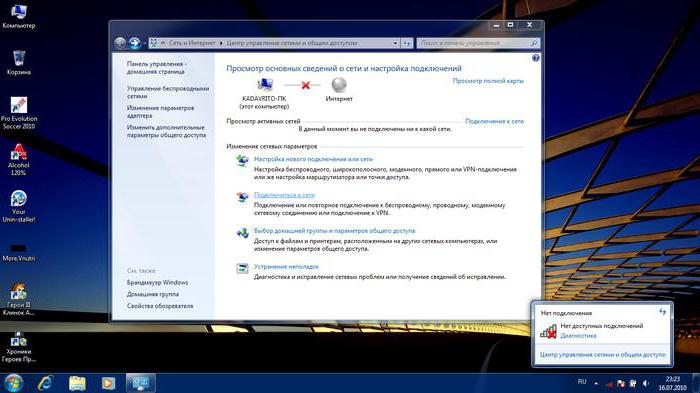

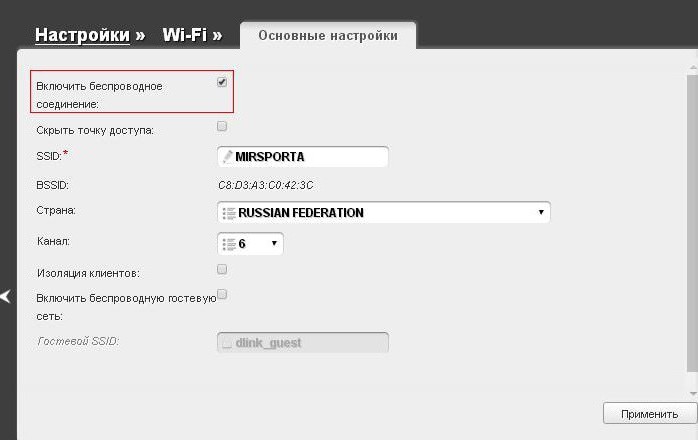
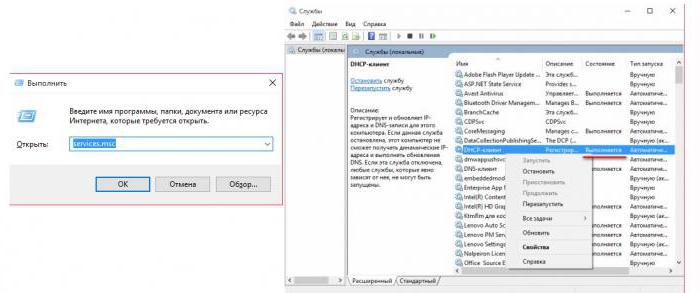
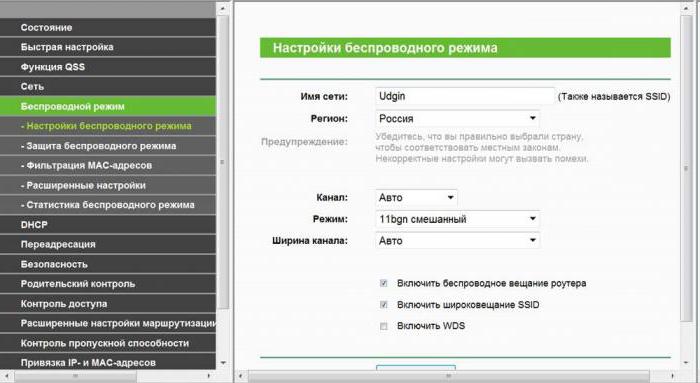

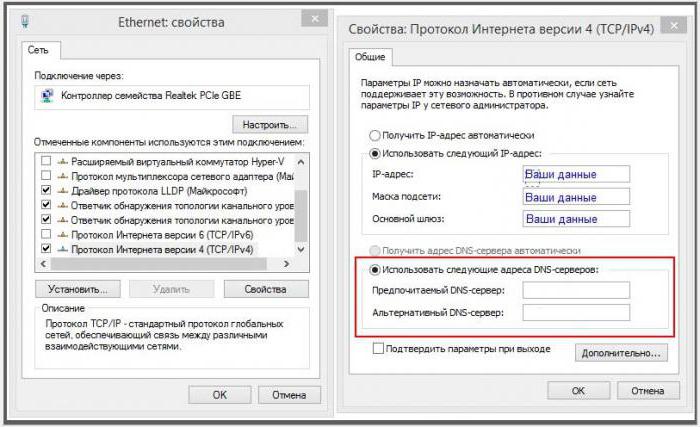
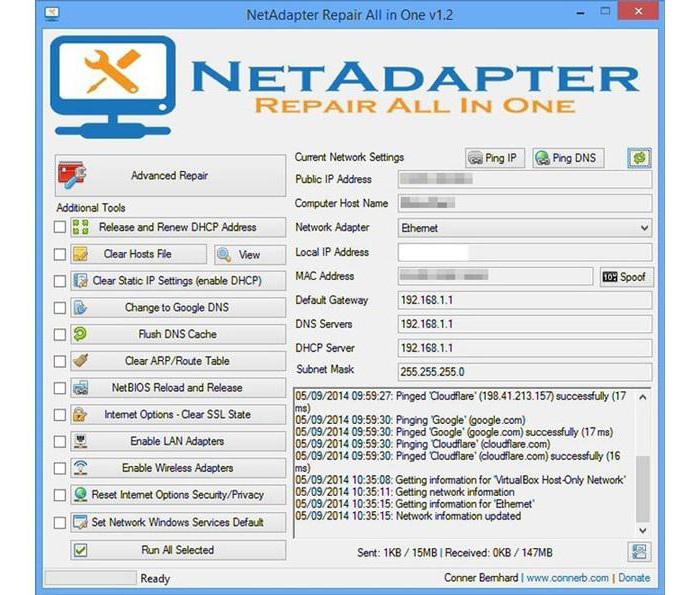


 Как исправить ошибку «к сожалению не удалось подключиться к Skype»
Как исправить ошибку «к сожалению не удалось подключиться к Skype» Как скачать драйвер Wi-Fi для ноутбука с Windows 7/10 – инструкция по поиску и установке
Как скачать драйвер Wi-Fi для ноутбука с Windows 7/10 – инструкция по поиску и установке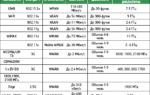 Беспроводные сети — как установить вручную
Беспроводные сети — как установить вручную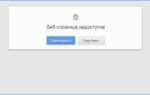 Почему пишут веб страница недоступна одноклассниках. Веб страница недоступна что делать на андроиде
Почему пишут веб страница недоступна одноклассниках. Веб страница недоступна что делать на андроиде